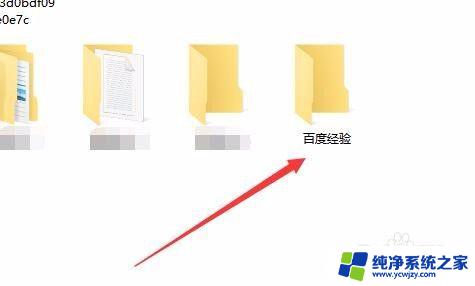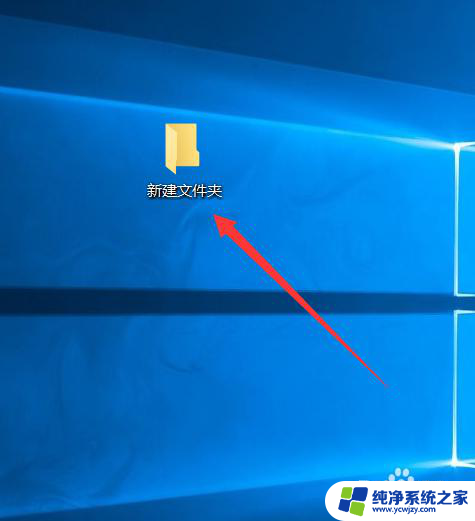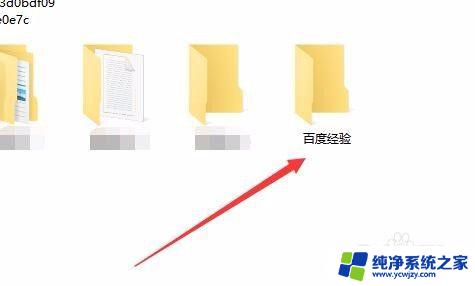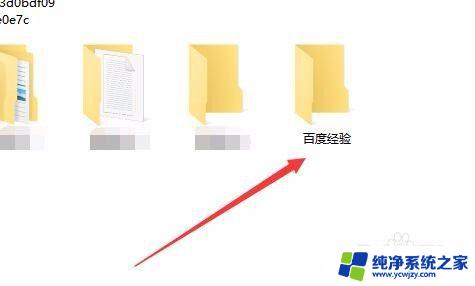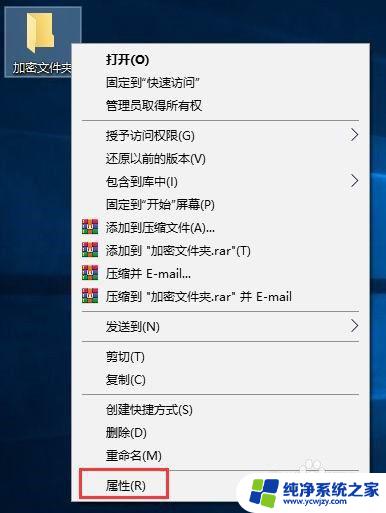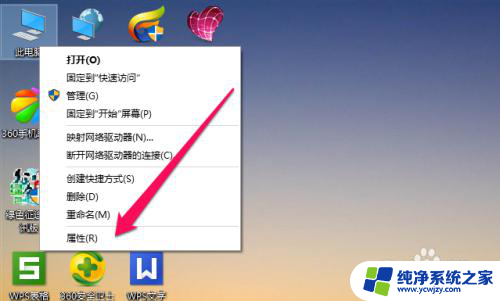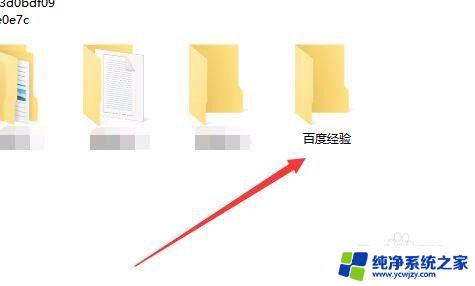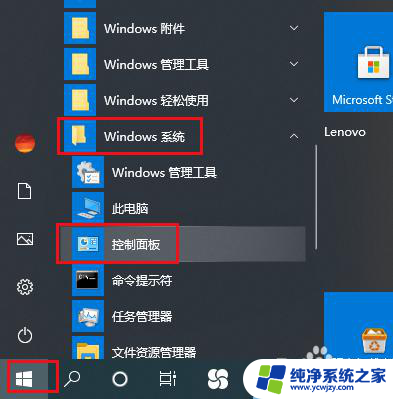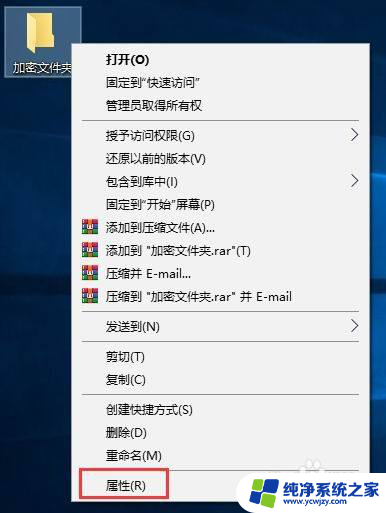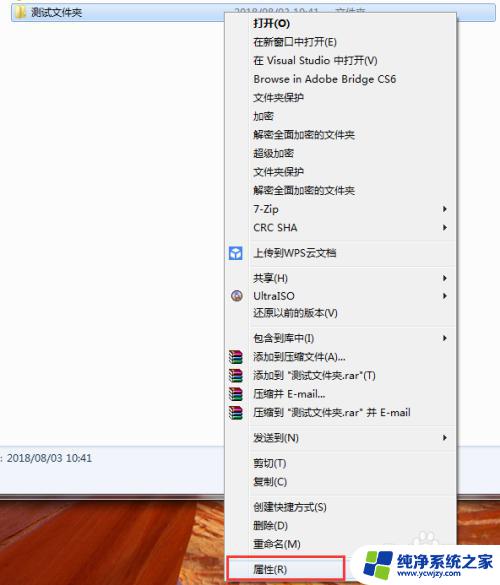win10给加密文件导出证书
更新时间:2024-05-27 09:42:52作者:yang
在Windows 10操作系统中,我们经常会使用加密文件夹来保护重要的个人或商业文件,有时我们可能需要将这些加密文件导出或共享给其他人。为了实现这一目的,我们需要导出证书。接下来我们将详细介绍在Win10中对加密文件夹进行导出证书的方法。
操作方法:
1.首先对文件夹进行加密,如图:

2.这时候会弹出加密文件系统,备份文件加密证书和密钥。创建此备份文件将有助于避免在丢失或损坏原始证书和密钥之后永久丢失对加密文件的访问权限,点击现在备份(推荐),你应该将该证书和密钥备份到可移动媒体
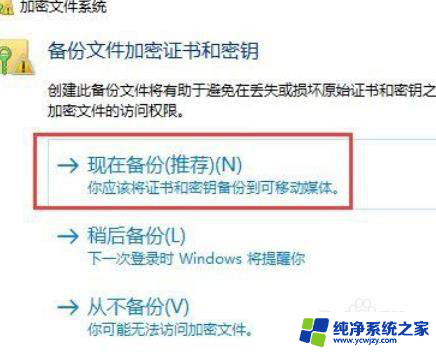
3.证书导出向导,大家可以阅读以下,然后点击下一步

4.导出文件格式,可以用不同的文件格式导出证书。如果不知道怎么选择的话,直接默认,然后点击下一步
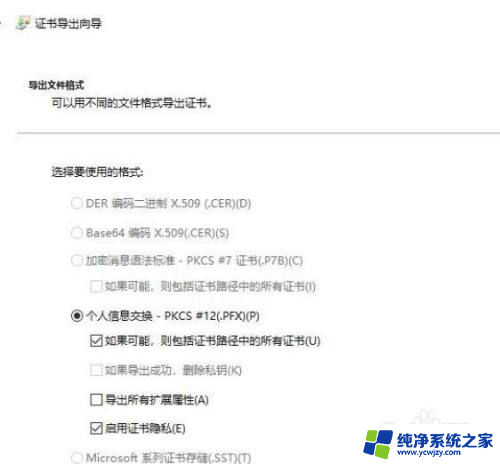
5.安全,若要维护安全。必须保护安全主体的私钥或使用密码,勾选密码,设置密码,然后点击下一步
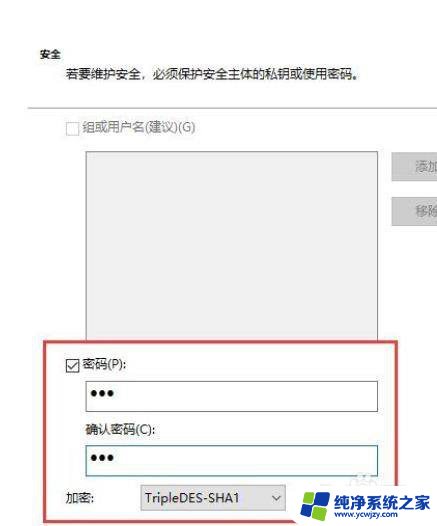
6.导出文件,指定要导出的文件名,点击浏览,打开文件,点击下一步,完成备份
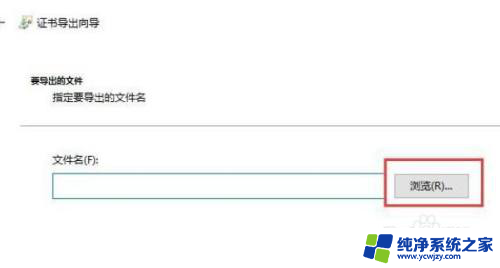
以上就是win10给加密文件导出证书的全部内容,如果遇到这种情况,你可以根据以上操作解决,非常简单快速,一步到位。